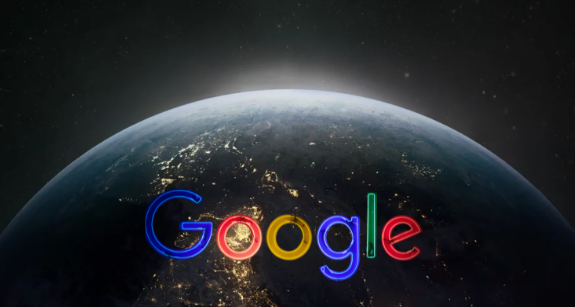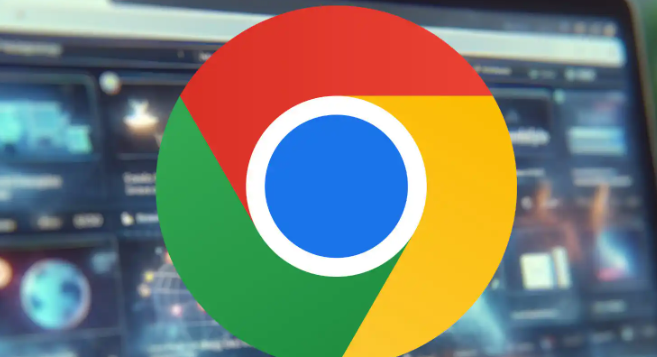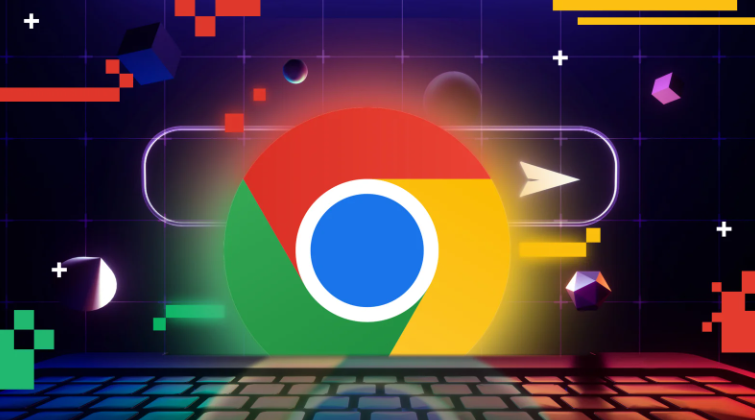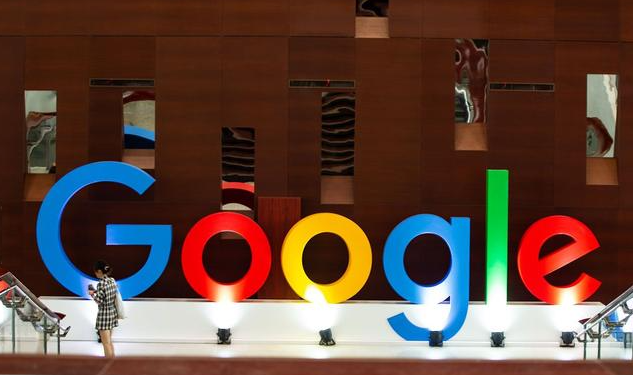详情介绍
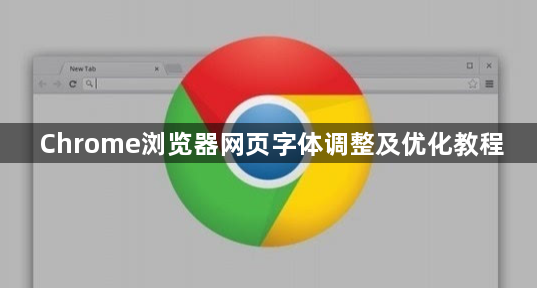
1. 通过浏览器设置调整字体大小:打开Chrome浏览器,点击右上角的三个点,选择“设置”。在左侧导航栏中,找到并点击“外观”选项。在“外观”设置中,找到“字体大小”选项,点击其旁边的下拉箭头,选择一个适合您阅读习惯的字体大小。Chrome提供了从小到极大的多个选项,您可以根据需要进行调整。调整完成后,关闭设置页面,您的更改将自动应用到所有网页上。
2. 使用快捷键快速调整字体大小:放大字体:按住“Ctrl”键(在Mac上是“Command”键)的同时按“+”键,可以逐步放大网页字体。缩小字体:同样地,按住“Ctrl”键(在Mac上是“Command”键)的同时按“-”键,可以逐步缩小网页字体。恢复默认字体大小:如果您想恢复到浏览器的默认字体大小,可以按住“Ctrl”键(在Mac上是“Command”键)的同时按“0”键。
3. 使用扩展程序定制字体样式:对于追求更高个性化的用户来说,Chrome浏览器还提供了丰富的扩展程序来定制网页的字体样式。例如,Custom Font Settings这款扩展允许用户为不同的网站设置不同的字体、字号和颜色等样式。Stylish不仅可以用来改变网页的字体样式,还可以修改网页的背景、布局等多种元素,让您的浏览体验更加个性化。
4. 注意事项:适度调整:虽然增大字体可以提高可读性,但过大的字体可能会导致页面内容显示不全或排版混乱。建议根据个人视力和阅读习惯进行适度调整。兼容性问题:某些网站可能使用了特定的字体或样式来呈现内容,过度调整字体大小可能会破坏原有的排版效果。在这种情况下,您可以尝试使用其他方法来改善阅读体验。定期检查更新:随着Chrome浏览器的不断更新和优化,相关的设置和功能也可能会发生变化。建议定期检查浏览器更新,以确保您能够享受到最新的功能和最佳的用户体验。
请注意,以上内容仅供参考,具体使用时请根据实际情况进行调整。